新服部署 服务器IIS安装备份全攻略|实用运维技巧分享【运维干货】
- 云服务器供应
- 2025-08-04 10:43:26
- 4
🚀【2025年8月最新消息】IIS团队重磅更新!Windows Server 2025内置IIS 11.0版本全面支持HTTP/3协议,网站加载速度提升40%!🎉 运维小伙伴们,是时候更新你的技能包啦!
新服部署全攻略:IIS安装备份超详细指南🔧
开箱即用!IIS安装三步走💻
1️⃣ 系统准备阶段
⚠️ 敲黑板!先确认你的服务器是Windows Server 2025/2022或Win11专业版,内存至少4GB(建议8GB+),打开控制面板→程序→启用或关闭Windows功能,勾选这三个核心组件:
✅ Internet Information Services(主组件)
✅ Web管理工具(含IIS管理器)
✅ 万维网服务(包含静态/动态内容支持)
2️⃣ 安装加速技巧
🚀 命令行老司机看这里!用PowerShell一键安装:
Install-WindowsFeature -Name Web-Server -IncludeManagementTools
安装完成后浏览器输入http://localhost,看到IIS默认页面就代表安装成功啦!
3️⃣ 环境检测
🔍 必须检查的三个点:
- 防火墙是否放行80/443端口
- IIS日志目录(%SystemDrive%\inetpub\logs\LogFiles)权限
- .NET Framework版本是否与项目匹配(4.8及以上更安全)
安全加固!IIS配置避坑指南🔒
1️⃣ HTTPS强制跳转
🔐 免费SSL证书申请攻略:
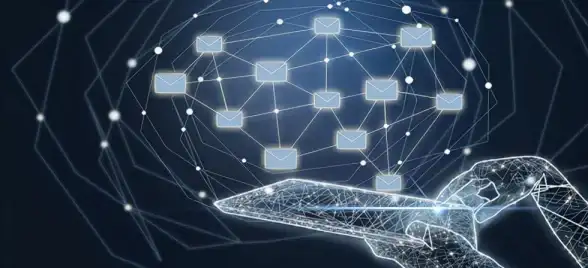
- Let's Encrypt证书(有效期90天)
- 阿里云/腾讯云免费DV证书
安装后记得在IIS管理器→SSL设置→勾选"要求SSL"
2️⃣ 应用程序池调优
⚡ 性能怪兽模式开启:
- 启动模式设为AlwaysRunning(避免冷启动)
- 闲置超时改为0(永不回收进程)
- 托管管道模式选Integrated(ASP.NET Core必备)
3️⃣ IP限流黑科技
🚫 防御CC攻击配置:
IIS管理器→IP地址和域限制→添加拒绝条目
<!-- web.config代码配置 --> <ipSecurity allowUnlisted="false"> <add ipAddress="192.168.1.100" allowed="false"/> <!-- 拒绝单个IP --> <add ipAddress="10.0.0.0" subnetMask="255.0.0.0" allowed="false"/> <!-- 拒绝整个A段 --> </ipSecurity>
保命技能!IIS备份还原全流程💾
1️⃣ 手动备份三件套
📦 备份范围包含:
- 网站配置(虚拟目录/应用池)
- SSL证书绑定关系
- 身份验证设置
操作路径:IIS管理器→服务器节点→备份/还原配置→创建备份(建议按月命名如Backup_202508)
2️⃣ 自动化备份脚本
🤖 定时任务走起!新建bat文件:
%windir%\system32\inetsrv\appcmd.exe add backup "DailyBackup_%date:~0,4%%date:~5,2%%date:~8,2%" xcopy /Y "%windir%\system32\inetsrv\MetaBack\*" "D:\IIS_Backup\"
通过任务计划程序设置每天凌晨2点执行
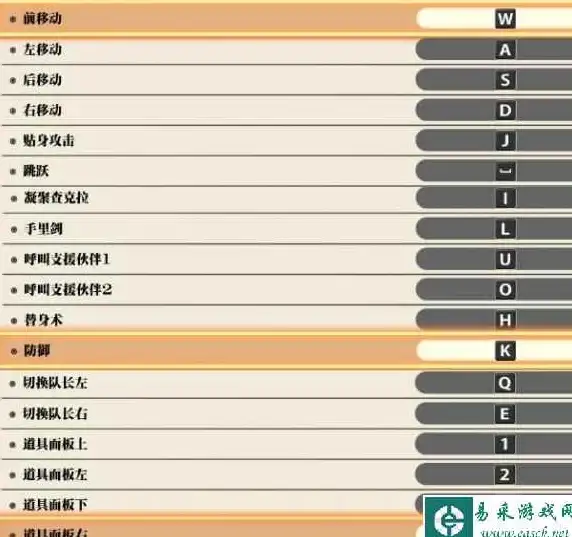
3️⃣ 灾难恢复四步法
🆘 服务器崩溃时:
① 重新安装IIS组件
② 停止World Wide Web Publishing服务
③ 复制备份文件到%SystemRoot%\system32\inetsrv\MetaBack
④ IIS管理器→还原配置(选择最新备份)
运维实战!常见问题急救包🚑
Q1:网站显示503错误?
🔧 检查应用池是否停止,查看事件查看器→Windows日志→应用程序,搜索"Application pool 'DefaultAppPool' is being automatically disabled"
Q2:上传文件被阻止?
📂 修改web.config添加:
<system.webServer>
<security>
<requestFiltering>
<requestLimits maxAllowedContentLength="1073741824"/> <!-- 1GB -->
</requestFiltering>
</security>
</system.webServer>
Q3:如何迁移网站到新服务器?
🚚 完整迁移流程:
- 导出IIS配置(appcmd list site /config /xml > sites.xml)
- 同步网站文件(Robocopy /MIR)
- 导入配置(appcmd add site /in < sites.xml)
- 重新绑定SSL证书
进阶技巧!性能优化秘籍🚀
1️⃣ GZIP压缩配置
📦 PowerShell一键启用:
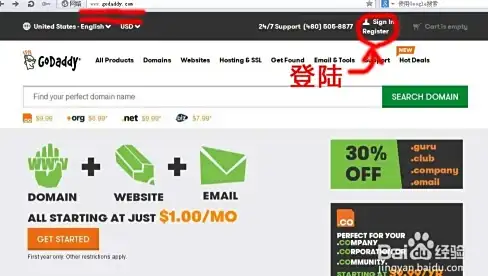
Set-WebConfigurationProperty -Filter /system.webServer/httpCompression -Name dynamicCompressionEnabled -Value $true
建议压缩类型:text/html, text/css, application/javascript
2️⃣ 静态资源缓存
⏳ 缓存7天策略(web.config):
<staticContent> <clientCache cacheControlMode="UseMaxAge" cacheControlMaxAge="7.00:00:00" /> </staticContent>
3️⃣ AI运维预警
🤖 推荐工具组合:
- Prometheus + Grafana监控IIS性能指标
- ELK Stack分析日志(重点监控5xx错误)
- Cloudflare WAF防御Web攻击
本文由 云厂商 于2025-08-04发表在【云服务器提供商】,文中图片由(云厂商)上传,本平台仅提供信息存储服务;作者观点、意见不代表本站立场,如有侵权,请联系我们删除;若有图片侵权,请您准备原始证明材料和公证书后联系我方删除!
本文链接:https://vps.7tqx.com/fwqgy/534019.html

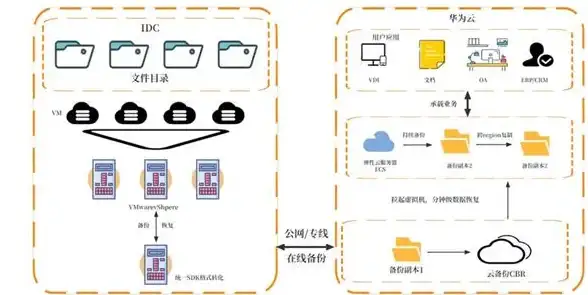


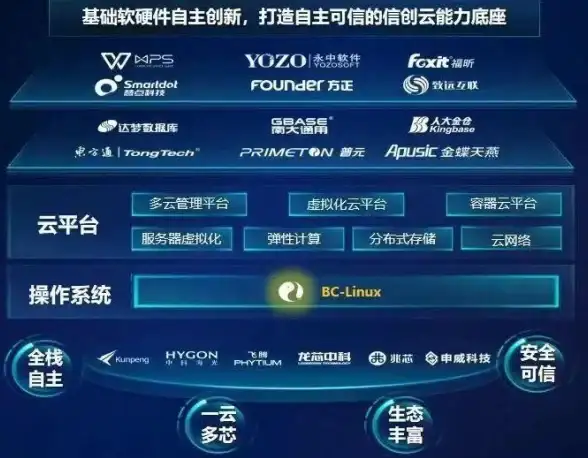

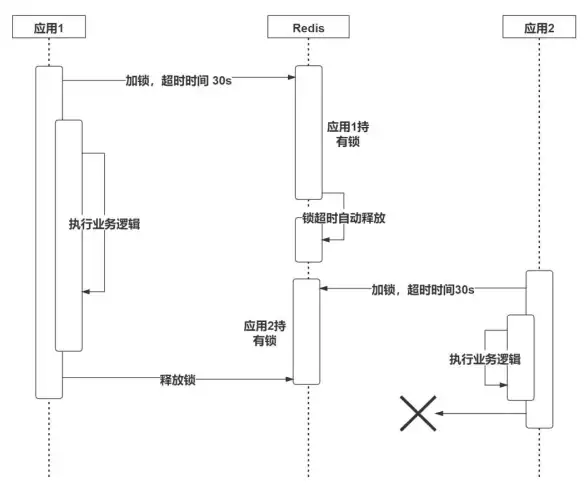


发表评论